主编修复xp系统安装不了iis的方案?
发布日期:2014-10-17 作者:雨林木风来源于:http://www.1swg.com
使用windowsxp系统的网友,在安装iis过程中大概会碰到因默认windows组件“应用程序服务器”无安装而操作失败的情况。那么,这该怎样办呢?接下来,小编就给我们分享下xp系统安装不了iis的具体处理办法。
具体办法如下:
1、开始-->运行-->写入 c:\windows\inf\sysoc.inf -->找到 [Components] 段落-->添加一行“iis=iis2.dll,ocEntry,iis2.inf,,7”-->保存关闭。
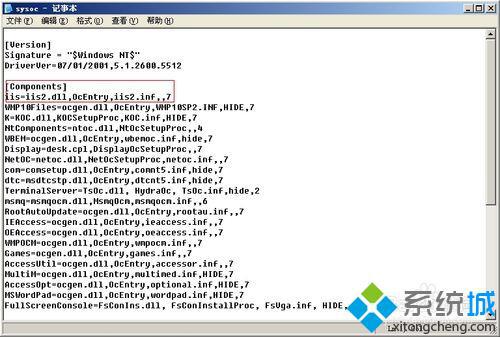
2、下载iis 6.0解压至d盘根目录(这里以d盘为例,对应下面命令的所指位置)
开始-->运行-->写入 cmd-->写入“Expand d:\iis6\iis.dl_ c:\windows\system32\setup\iis2.dll”
回车-->写入“Expand d:\iis6\iis.in_ c:\windows\inf\iis2.inf”
(注意:c:\前面有个空格,如图所示)

3、然后便可正常打开“添加删除windows组件”中找到“应用程序服务器”。以后的事情,就和平常安装iis一样了,只不过,在安装的过程中会出现找不到文件的情况(这是正常的,因为你的iis安装目录没在xp默认的目录下)。这时,你就需要打开浏览,选中你刚刚解压的目录就可以了,这种让你选中安装文件的现象共会出现3次,每次的目录都按上面说的步骤便可。
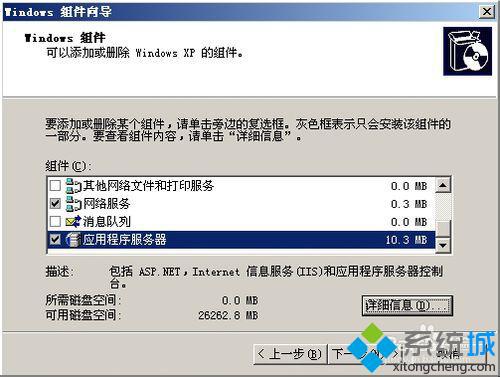
xp系统组件中无应用程序服务器导致无法安装iis问题的处理办法就详解到这里了。有需要的网友,不妨按照笔记本之家小编的办法操作看看吧!
相关推荐:
windowsxp怎么提高iis服务器的安全性 xp系统怎么设置iis服务器的安全性
栏目专题推荐
系统下载推荐
-
 1
1雨林木风Windows xp 纯净装机版 2021.05
发布日期:2021-04-14人气:2087
-
 2
2电脑公司Windows10 32位 体验装机版 2020.06
发布日期:2020-05-09人气:16
-
 3
3番茄花园Windows7 官网装机版64位 2020.12
发布日期:2020-12-03人气:0
-
 4
4电脑公司Windows10 64位 可靠装机版 2020.08
发布日期:2020-07-13人气:12
-
 5
5雨林木风 Win10 64位 热门装机版 2019.12
发布日期:2019-11-19人气:113
-
 6
6系统之家Windows xp 热门装机版 2020.05
发布日期:2020-05-07人气:586
教程资讯推荐
-
 1
1绿茶设置win10系统开启远程桌面连接教程的步骤
发布日期:2019-10-13人气:1133
-
 2
2win10系统 svn服务器就如何安装的?
发布日期:2019-02-11人气:5159
-
 3
3在win10电脑上配置开启指纹识别功能的全能步骤
发布日期:2014-12-19人气:3573
-
 4
4win10系统认证过期如何办|win10系统认证过期的处理办法
发布日期:2015-03-13人气:6292
-
 5
5如何关上win10电脑火狐浏览器javascript介绍
发布日期:2013-04-13人气:719
-
 6
6win10/win10系统无法设置屏幕保护模式问题的处理方法
发布日期:2019-05-31人气:1736